Nastavení tisku PictBridge
Vyberte tuto položku v části Nastavení zařízení (Device settings) nabídky Různá nastavení (Various settings).
Změnu nastavení tisku lze provést během tisku ze zařízení kompatibilního se standardem PictBridge (bezdrátová síť LAN).
Pokud chcete využít nastavení provedená na tiskárně, na zařízení kompatibilním se standardem PictBridge (bezdrátová síť LAN) změňte nastavení tisku na možnost Výchozí (Default).
Postup při změně nastavení tisku ze zařízení kompatibilního se standardem PictBridge (bezdrátová síť LAN):
 Nastavení na zařízení kompatibilním se standardem PictBridge (bezdrátová síť LAN)
Nastavení na zařízení kompatibilním se standardem PictBridge (bezdrátová síť LAN)
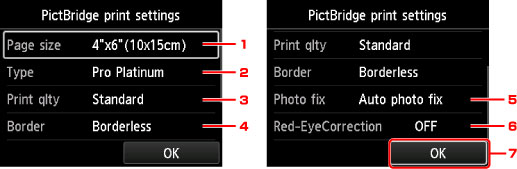
-
Vel. str. (Page size)
Při tisku přímo ze zařízení kompatibilního se standardem PictBridge (bezdrátová síť LAN) vyberte velikost papíru.
Pokud provedete nastavení položky PictBridge (bezdrátová síť LAN) na tiskárně, nastavte na zařízení kompatibilním se standardem PictBridge (bezdrátová síť LAN) položku Velikost papíru (Paper size) na možnost Výchozí (Default).
-
Typ (Type) (Typ média)
Při tisku přímo ze zařízení kompatibilního se standardem PictBridge (bezdrátová síť LAN) vyberte typ média.
Pokud provedete nastavení položky PictBridge (bezdrátová síť LAN) na tiskárně, nastavte na zařízení kompatibilním se standardem PictBridge (bezdrátová síť LAN) položku Typ papíru na možnost Výchozí (Default).
-
Kval.tisku (Print qlty) (Kvalita tisku)
Při tisku přímo ze zařízení kompatibilního se standardem PictBridge (bezdrátová síť LAN) vyberte kvalitu tisku.
-
Okraj (Border) (Tisk s ohraničením nebo bez ohraničení)
Vyberte rozvržení s ohraničením nebo bez ohraničení.
Pokud provedete nastavení položky PictBridge (bezdrátová síť LAN) na tiskárně, nastavte na zařízení kompatibilním se standardem PictBridge (bezdrátová síť LAN) položku Rozvržení (Layout) na možnost Výchozí (Default).
-
Opr.foto. (Photo fix)
Pokud vyberete možnost Autom. opr. foto. (Auto photo fix), rozpozná se scéna nebo obličej osoby na pořízené fotografii a pro každou fotografii se automaticky provede nejvhodnější korekce. Pomocí podsvícení zesvětlí ztmavlý obličej pro tisk. Analyzuje také scény, např. scenérii, noční scénu, osobu atd., a automaticky koriguje jednotlivé scény pro tisk pomocí nejvhodnější barvy, jasu nebo kontrastu.
 Poznámka
Poznámka-
Ve výchozím nastavení jsou fotografie v zařízení kompatibilním se standardem PictBridge (bezdrátová síť LAN) vytištěny s automatickými opravami.
-
Pokud vyberete možnost Žádné opravy (No correction), fotografie se vytisknou bez korekcí.
-
-
Korekce červ. očí (Red-EyeCorrection)
Výběrem možnosti ZAP (ON) umožníte korekci červených očí na portrétech fotografovaných s bleskem.
V závislosti na typu fotografie není někdy možné efekt červených očí opravit, nebo může dojít k úpravě jiných částí než očí.
-
Stisknutím tlačítka OK potvrďte nastavení tisku.

